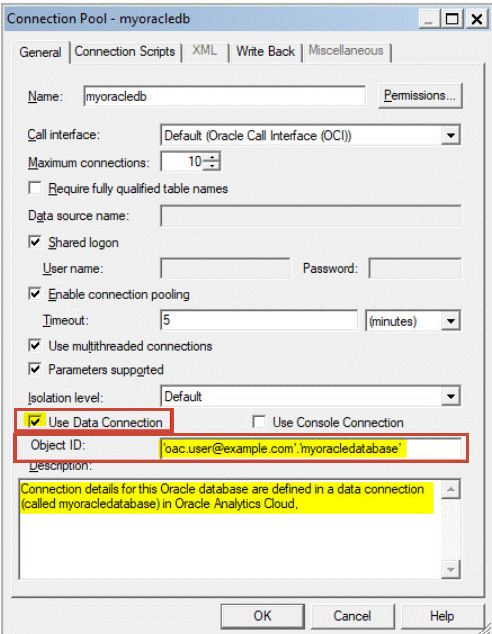Nutzung verfolgen
Mit Nutzungstracking können Administratoren die Abfragen auf Benutzerebene zum Inhalt verfolgen.
Mithilfe von Nutzungstracking können Sie anhand der Abfragehäufigkeit und Antwortzeit bestimmen, welche Benutzerabfragen zu Performanceengpässen führen. Administratoren richten die Kriterien ein, mit denen Benutzerabfragen verfolgt und Verwendungsberichte generiert werden, die auf vielfältige Weise verwendet werden können, beispielsweise Datenbankoptimierung, Aggregationsstrategien oder die Fakturierung von Benutzern oder Abteilungen basierend auf den konsumierten Ressourcen.
Nutzungstracking
Sie können das Nutzungstracking in Services konfigurieren, die Modellierungsfeatures für Unternehmen anbieten. Die Nutzungsinformationen werden auf der detaillierten Benutzerabfrageebene verfolgt, sodass Sie Fragen beantworten können, wie:
- Wie interagieren Benutzer mit Oracle Analytics Cloud?
- Wo verbringen sie ihre Zeit und wo nicht?
- Wie viel Zeit verbringen Benutzer in einer Session, wie viel Zeit liegt zwischen Sessions und zwischen Abfragen?
- Welcher Zusammenhang besteht zwischen Abfragen innerhalb von Sessions sowie über Sessions und Benutzer hinweg?
- Führen Benutzer in Analysen Drillups und Drilldowns durch?
- Welche Abfragen werden ausgeführt, wenn Probleme gemeldet werden?
Anhand der erfassten Nutzungsstatistiken können Sie die Systemnutzung und Performance überwachen und so das Benutzerverhalten besser nachvollziehen und vorhersagen. Wenn Sie im Voraus wissen, wie das System wahrscheinlich genutzt wird, können Sie die Effizienz steigern und Fehler reduzieren.
Bei aktiviertem Nutzungstracking erfasst das System Datensätze für jede ausgeführte Abfrage. Diese werden dann alle in Datenbanktabellen geschrieben. Logische und physische Abfragen werden verfolgt und in separaten Tabellen protokolliert, zusammen mit verschiedenen Performancekennzahlen, wie die Ausführungsdauer der Abfrage und die Anzahl der durchsuchten Zeilen beim Verarbeiten einer Benutzerabfrage.
Voraussetzungen für Nutzungstracking
Wenn Sie die Nutzung verfolgen möchten, müssen Sie die folgenden Voraussetzungen erfüllen:
- Sie verwalten Ihr semantisches Modell derzeit mit dem semantischen Modellierer oder mit Model Administration Tool.
Um das Nutzungstracking zu konfigurieren, müssen Sie die Details zur Nutzungstrackingdatenbank mit dem semantischen Modellierer oder mit Model Administration Tool dem semantischen Modell hinzufügen.
- Sie besitzen die entsprechenden Zugriffsberechtigungen für die Datenbank, in der Sie die Nutzungsinformationen speichern möchten.
Sie benötigen die Zugangsdaten eines Benutzers, der berechtigt ist, die Nutzungstrackingtabellen im Datenbankschema zu erstellen und Nutzungsdaten in die Tabellen zu schreiben.
- Die Datenbank unterstützt das Nutzungstracking: Oracle Database oder Oracle Autonomous Data Warehouse.
- Sie haben eine Datenverbindung zur Nutzungstrackingdatenbank mit den folgenden Einstellungen erstellt. Siehe Verbindung zu Daten herstellen.
- Systemverbindung: Aktivieren Sie das Kontrollkästchen Systemverbindung.
Wenn Sie das Kontrollkästchen Systemverbindung aktivieren, ist die Verbindung im semantischen Modellierer verfügbar. Auf ähnliche Weise können Sie in Model Administration Tool mit der Option Systemverbindung die Option Datenverbindung verwenden auswählen und die Objekt-ID der Verbindung eingeben, anstatt die Verbindungsdetails manuell im Feld Datenquellenname einzugeben. Siehe Nutzungstrackingdatenbank angeben.
- Benutzername und Kennwort: Der Benutzername muss mit dem Namen des Schemas in der Datenbank übereinstimmen, die Sie für das Nutzungstracking verwenden möchten. Beispiel: Wenn das gewünschte Schema den Namen "UT_Schema" hat, muss der Benutzername ebenfalls "UT_Schema" lauten.
Hinweis:
In Model Administration Tool können Sie Datenbankverbindungen für semantische Modelle und die Nutzungstrackingdatenbank auch über die Konsole definieren. Siehe Mit Daten in einer Oracle Cloud-Datenbank verbinden. Wenn Sie die Konsole verwenden, können Sie beim Angeben der Nutzungstrackingdatenbank in Model Administration Tool die Option Datenverbindung verwenden auswählen und den Namen der Verbindung eingeben, anstatt die Verbindungsdetails in das Feld Datenquellenname einzugeben.
- Systemverbindung: Aktivieren Sie das Kontrollkästchen Systemverbindung.
- Laden Sie das Oracle Autonomous Data Warehouse-Wallet herunter. Siehe Clientzugangsdaten (Wallets) herunterladen in Oracle Autonomous Database Serverless verwenden.
- Laden Sie das Oracle Autonomous Data Warehouse-Wallet in Oracle Analytics Cloud hoch. Siehe Datenbankverbindungen mit SSL sichern.
- Erstellen Sie eine Selfserviceverbindung zu Oracle Autonomous Data Warehouse, und aktivieren Sie das Kontrollkästchen Systemverbindung. Siehe Verbindung zu Oracle Autonomous Data Warehouse herstellen.
Nutzungstrackingdatenbank
Das System speichert Details zum Nutzungstracking in einer von Ihnen angegebenen Datenbank. Bei der Datenbank kann es sich um Oracle Database oder Oracle Autonomous Data Warehouse handeln. Sie geben die Datenbank- und Verbindungspooldetails mit dem semantischen Modellierer oder mit Model Administration Tool im semantischen Modell an.
Nutzungstrackingparameter
Nachdem Sie die Datenbank angegeben haben, in der Sie Nutzungstrackinginformationen speichern möchten, müssen Sie über die Konsole (Seite Erweiterte Systemeinstellungen) verschiedene Parameter für das Nutzungstracking festlegen.
Parameter, die zum Konfigurieren des Nutzungstrackings erforderlich sind:
- Nutzungstracking aktivieren
- Verbindungspool-Name
- Namen der Loggingtabellen für physische und logische Abfragen
- Maximale Anzahl der Abfragezeilen in den Nutzungstrackingtabellen
- Erstellt die Loggingtabellen für physische und logische Abfragen in der Datenbank, die im semantischen Modell angegeben ist. Die Tabellennamen basieren auf den Namen, die Sie in den Parametern der Namen der Loggingtabellen für physische und logische Abfragen angeben.
- Beginnt mit dem Logging von Nutzungstrackingdaten in diesen Tabellen.
Nutzungsdaten analysieren
Sie können mit dem System hilfreiche Nutzungsberichte aus den Trackingdaten in den Loggingtabellen für physische und logische Abfragen erstellen.
Sie können eine Verbindung zur Datenbank herstellen und aus den Tabellen ein Dataset erstellen. Außerdem können Sie Berichte und Visualisierungen erstellen, mit deren Hilfe Sie Benutzerabfragen besser verstehen und geeignete Maßnahmen zur Verbesserung der Performance ergreifen können.
Nutzungstrackingtabellen
Das System speichert Nutzungstrackingdaten in drei Datenbanktabellen.
Der Nutzungstrackingprozess erstellt diese Tabellen mit Tabellennamen, die Sie über Einstellungen auf der Seite "Systemeinstellungen" angeben.
- Loggingtabelle für logische Abfragen zum Nutzungstracking
- Loggingtabelle für physische Abfragen zum Nutzungstracking
- Initialisierungsblocktabelle für Nutzungstracking
Loggingtabelle für logische Abfragen zum Nutzungstracking
TOTAL_TIME_SEC gleich END_TS minus START_TS ist. Die Spalten stellen keine solchen exakten Werte bereit, weil:
- verschiedene Prozesse parallel ausgeführt werden und ihre Geschwindigkeit von der Last und der Datenbankperformance abhängt. Serverbasierte Vorgänge können leicht oder intensiv sein.
- die Abfrage in eine Queue gestellt wird und auf ihre Verarbeitung wartet, wenn alle Verbindungen ausgelastet sind. Das Timing hängt von der Last und der Konfiguration ab.
Benutzer-, session- und ID-bezogene Spalten
| Spalte | Beschreibung |
|---|---|
|
|
In der Tabelle für logische Abfragen gibt diese Spalte die eindeutige Zeilen-ID an. In der Tabelle für physische Abfragen ist diese Spalte mit dem Namen |
|
|
Enthält |
|
|
Gibt den Namen des Katalogs an. Der Standardwert ist "Null", und der Datentyp ist "Varchar(128)". |
|
|
Gibt den Benutzernamen des impersonierten Benutzers an. Wenn die Anforderung nicht als impersonierter Benutzer ausgeführt wird, ist kein Wert angegeben. Der Standardwert ist "Kein Wert", und der Datentyp ist "Varchar(128)". |
|
|
Gibt den Namen des Benutzers an, der die Abfrage weitergeleitet hat. |
ECID |
Gibt die vom System generierte Ausführungskontext-ID an. Der Datentyp ist "Varchar2(1024)". |
TENANT_ID |
Gibt den Namen des Mandanten des Benutzers an, der den Initialisierungsblock ausgeführt hat. Der Datentyp ist "Varchar2(128)". |
SERVICE_NAME |
Gibt den Namen des Service an. Der Datentyp ist "Varchar2(128)". |
SESSION_ID |
Gibt die ID der Session an. Der Datentyp lautet "Number(10)". |
HASH_ID |
Gibt den HASH-Wert für die logische Abfrage an. Der Datentyp ist "Varchar2(128)". |
Spalten zum Abfrageursprung
| Spalte | Beschreibung |
|---|---|
|
|
Die Quelle der Anforderung. Beachten Sie, dass der Anforderer QUERY_SRC_CD auf beliebige Zeichenfolgenwerte setzen kann, um sich selbst zu identifizieren. Mögliche Werte sind:
|
|
|
Gibt den Pfadnamen des Dashboards an. Wenn die Abfrage nicht über ein Dashboard weitergeleitet wurde, ist der Wert NULL. |
|
|
Gibt den Seitennamen im Dashboard an. Wenn es sich nicht um eine Dashboard-Anforderung handelt, ist der Wert NULL. Der Standardwert ist "Null", und der Datentyp ist "Varchar(150)". |
|
|
Gibt den Pfadnamen im Katalog für die Analyse an. |
Spalten zu Abfragedetails
| Spalte | Beschreibung |
|---|---|
|
|
Enthält die Fehlermeldung von der Backend-Datenbank. Diese Spalte ist nur anwendbar, wenn |
|
|
Enthält die gesamte logische SQL-Anweisung ohne Kürzung. Die Spalte |
|
|
Enthält einen MD5-Hashschlüssel, der aus der logischen SQL-Anweisung vom System generiert wird. Der Standardwert ist "Null", und der Datentyp ist "Varchar(128)". |
|
|
Gibt die SQL-Anweisung an, die für die Abfrage weitergeleitet wurde. Der Datentyp ist "Varchar(1024)". Sie können die Länge dieser Spalte (mit dem Befehl ALTER TABLE) ändern. Beachten Sie aber, dass der Text in dieser Spalte immer auf die Größe gekürzt wird, die im physischen Layer definiert ist. Der Administrator für semantische Modelle darf die Länge dieser Spalte nicht auf einen größeren Wert als die maximale Abfragelänge festlegen, die von der physischen Backend-Datenbank unterstützt wird. Beispiel: Für Oracle-Datenbanken ist ein maximaler Varchar-Wert von 4000 zulässig. Allerdings verkürzen Oracle-Datenbanken den Text auf 4000 Byte, nicht auf 4000 Zeichen. Wenn Sie einen Multibyte-Zeichensatz verwenden, entspricht die tatsächliche maximale Zeichenfolgegröße je nach verwendetem Zeichensatz und verwendeten Zeichen verschiedenen Zeichenzahlen. |
|
|
Gibt den Namen des semantischen Modells an, auf das die Abfrage zugreift. |
|
|
Enthält den Namen des Geschäftsmodells, auf das zugegriffen wird. |
|
|
Gibt den Abschlussstatus der Abfrage gemäß der Definition in der folgenden Liste an:
|
Spalten zum Ausführungstiming
| Spalte | Beschreibung |
|---|---|
|
|
Enthält die Zeit in Sekunden, die zum Kompilieren der Abfrage erforderlich ist. Die Anzahl für |
|
|
Gibt das Datum an, an dem die logische Abfrage abgeschlossen wurde. |
|
|
Gibt die Stunde und Minute an, zu der die logische Abfrage abgeschlossen wurde. |
|
|
Gibt das Datum und die Uhrzeit an, zu der die logische Abfrage abgeschlossen wurde. Bei den Start- und Endzeitstempeln wird auch die Zeit berücksichtigt, während der die Abfrage darauf wartete, dass Ressourcen verfügbar werden. Wenn der Benutzer, der die Abfrage weiterleitet, die Seite vor Abschluss der Abfrage verlässt, wird der abschließende Abruf nicht ausgeführt, und ein Timeoutwert von 3600 wird erfasst. Wenn der Benutzer allerdings noch vor dem Timeout zurück zur Seite navigiert, wird der Abruf zu diesem Zeitpunkt abgeschlossen. Dieser Zeitpunkt wird als |
|
|
Gibt das Datum an, an dem die logische Abfrage weitergeleitet wurde. |
|
|
Gibt die Stunde und Minute an, zu der die logische Abfrage weitergeleitet wurde. |
|
|
Gibt das Datum und die Uhrzeit an, zu der die logische Abfrage weitergeleitet wurde. |
|
|
Gibt die Zeit in Sekunden an, die das System für die Bearbeitung der Abfrage gebraucht hat, während der Client auf Antworten für seine Analysen wartete.In |
RESP_TIME_SEC |
Gibt die Zeit für die Abfrageantwort an. Der Datentyp lautet "Number(10)". |
Spalten zu Ausführungsdetails
| Spalte | Beschreibung |
|---|---|
|
|
Enthält die kumulative Zeit aller an die Datenbank gesendeten Abfragen. Die Abfragen werden parallel ausgeführt. Daher ist die kumulative Abfragezeit mindestens gleich der Gesamtzeit der Datenbankverbindung. Beispiel: Eine logische Anforderung erstellt 4 physische SQL-Anweisungen, die an die Datenbank gesendet werden, und die Abfragezeit beträgt für 3 der Abfragen 10 Sekunden und für eine Abfrage 15 Sekunden. In diesem Fall zeigt |
|
|
Enthält die Gesamtanzahl der Zeilen, die von den Backend-Datenbanken zurückgegeben werden. |
|
|
Gibt die Anzahl der Abfragen an, die an die Backend-Datenbank weitergeleitet wurden, um die logische Abfrageanforderung zu erfüllen. Bei erfolgreichen Abfragen (SuccessFlag = 0) ist diese Anzahl mindestens 1. |
|
|
Gibt die Anzahl der Zeilen an, die vom Abfrageclient zurückgegeben werden. Wird von einer Abfrage eine große Datenmenge zurückgegeben, wird diese Spalte erst aufgefüllt, wenn der Benutzer alle Daten anzeigt. |
TOTAL_TEMP_KB |
Gibt die insgesamt für eine Abfrage empfangenen KB an. Der Datentyp lautet "Number(10)". |
Cachebezogene Spalten
| Spalte | Beschreibung |
|---|---|
|
|
Der Wert "J" gibt einen Cachetreffer für die Abfrage an. Der Wert "N" gibt einen Cachefehlschlag an. Der Standardwert ist "N". |
|
|
Gibt an, wie oft ein Cacheergebnis für die Abfrage zurückgegeben wird. |
|
|
Gibt an, wie häufig die Abfrage einen Cacheeintrag generiert hat. Der Standardwert ist Null. |
Loggingtabelle für physische Abfragen zum Nutzungstracking
In der folgenden Tabelle wird die Datenbanktabelle beschrieben, in der physische Abfragen verfolgt werden. In dieser Datenbanktabelle werden physische SQL-Informationen für die logischen Abfragen erfasst, die in der Loggingtabelle für logische Abfragen gespeichert sind. Die physische Abfragetabelle hat eine Fremdschlüsselbeziehung zur logischen Abfragetabelle.
Benutzer-, session- und ID-bezogene Spalten
| Spalte | Beschreibung |
|---|---|
|
|
Gibt die eindeutige Zeilen-ID an. |
|
|
Bezieht sich auf die logische Abfrage in der Loggingtabelle für logische Abfragen. Der Datentyp ist "Varchar(250)". |
HASH_ID |
Gibt den HASH-Wert für die logische Abfrage an. Der Datentyp ist "Varchar2(128)". |
PHYSICAL_HASH_ID |
Gibt den HASH-Wert für die physische Abfrage an. Der Datentyp ist "Varchar2(128)". |
Spalten zu Abfragedetails
| Spalte | Beschreibung |
|---|---|
|
|
Enthält die gesamte physische SQL-Anweisung ohne Kürzung. Die Spalte |
|
|
Enthält die SQL-Anweisung, die für die Abfrage weitergeleitet wurde. Der Datentyp ist "Varchar(1024)". |
Spalten zum Ausführungstiming
| Spalte | Beschreibung |
|---|---|
|
|
Gibt das Datum an, an dem die physische Abfrage abgeschlossen wurde. |
|
|
Gibt die Stunde und Minute an, zu der die physische Abfrage abgeschlossen wurde. |
|
|
Gibt das Datum und die Uhrzeit an, zu der die physische Abfrage abgeschlossen wurde. Bei den Start- und Endzeitstempeln wird auch die Zeit berücksichtigt, während der die Abfrage darauf wartete, dass Ressourcen verfügbar werden. |
|
|
Gibt die Ausführungszeit der physischen Abfrage an. |
|
|
Gibt das Datum an, an dem die physische Abfrage weitergeleitet wurde. |
|
|
Gibt die Stunde und Minute an, zu der die physische Abfrage weitergeleitet wurde. |
|
|
Gibt das Datum und die Uhrzeit an, zu der die physische Abfrage weitergeleitet wurde. |
Spalten zu Ausführungsdetails
| Spalte | Beschreibung |
|---|---|
|
|
Enthält die Anzahl der Zeilen, die vom Abfrageclient zurückgegeben werden. |
Initialisierungsblocktabelle für Nutzungstracking
Hinweis:
Derzeit enthalten die Nutzungstrackingtabellen für Initialisierungsblöcke nur Sessioninitialisierungsblöcke und keine Initialisierungsblöcke für semantische Modelle.Benutzer-, session- und ID-bezogene Spalten
| Spalte | Beschreibung |
|---|---|
USER_NAME |
Der Name des Benutzers, der den Initialisierungsblock ausgeführt hat. Der Datentyp ist "Varchar2(128)". |
TENANT_ID |
Der Name des Mandanten des Benutzers, der den Initialisierungsblock ausgeführt hat. Der Datentyp ist "Varchar2(128)". |
SERVICE_NAME |
Der Name des Service. Der Datentyp ist "Varchar2(128)". |
ECID |
Die vom System generierte Ausführungskontext-ID. Der Datentyp ist "Varchar2(1024)". |
SESSION_ID |
Die ID der Session. Der Datentyp lautet "Number(10)". |
Spalten zu Abfragedetails
| Spalte | Beschreibung |
|---|---|
REPOSITORY_NAME |
Der Name des semantischen Modells, auf das die Abfrage zugreift. Der Datentyp ist "Varchar2(128)". |
BLOCK_NAME |
Der Name des ausgeführten Initialisierungsblocks. Der Datentyp ist "Varchar2(128)". |
Spalten zum Ausführungstiming
| Spalte | Beschreibung |
|---|---|
START_TS |
Datum und Uhrzeit des Starts des Initialisierungsblocks. |
END_TS |
Datum und Uhrzeit der Beendigung des Initialisierungsblocks. Bei den Start- und Endzeitstempeln wird auch die Zeit berücksichtigt, während der die Abfrage darauf wartete, dass Ressourcen verfügbar werden. |
DURATION |
Die Dauer der Ausführung des Initialisierungsblocks. Der Datentyp lautet "Number(13,3)". |
Spalten zu Ausführungsdetails
| Spalte | Beschreibung |
|---|---|
NOTES |
Hinweise zum Initialisierungsblock und dessen Ausführung. Der Datentyp ist "Varchar2(1024)". |
Typischer Workflow zum Nutzungstracking
Im Folgenden sind die Aufgaben zum Verfolgen der Abfragen auf Benutzerebene in Oracle Analytics Cloud aufgelistet.
| Aufgabe | Beschreibung | Weitere Informationen |
|---|---|---|
|
Bestimmen, wo die Nutzungstrackingdaten gespeichert werden sollen |
Ermitteln Sie, welche Datenbanktypen Sie für das Nutzungstracking verwenden können. |
|
|
Verbindung zur Nutzungstrackingdatenbank einrichten |
Erstellen Sie eine Datenverbindung (oder eine Konsolenverbindung) zur Datenbank, in der Sie die Nutzungstrackinginformationen speichern möchten. |
|
|
Geben Sie die Nutzungstrackingdatenbank an |
Definieren Sie die Nutzungstrackingdatenbank in Ihrem semantischen Modell. |
|
|
Nutzungstrackingparameter angeben |
Aktivieren Sie das Nutzungstracking für Ihr System, und geben Sie dann Verbindungsdetails und Tabellennamen für die Nutzungstrackingdatenbank an. |
|
|
Nutzungstrackingdaten analysieren |
Erstellen Sie Nutzungsberichte anhand der Nutzungstrackingdaten. |
Nutzungstrackingdatenbank angeben
Bevor Sie die Nutzung von Berichten, Dashboards und Datenvisualisierungs-Arbeitsmappen in Ihrem System verfolgen können, müssen Sie die Datenbank angeben, in der Sie die Nutzungstrackingdaten in Ihrem semantischen Modell speichern möchten.
Für die angegebene Datenbank muss mindestens ein Schema definiert sein. Das System erstellt Nutzungstrackingtabellen in dem Schema, dessen Name mit dem Benutzernamen übereinstimmt, den Sie in den Datenbankverbindungsdetails angeben. Beispiel: Wenn der Name eines Schemas in der Nutzungstrackingdatenbank "UT_Schema" lautet, müssen Sie "UT_Schema" im Feld Benutzername für die Verbindung angeben. Die Nutzungstrackingtabellen werden im Schema "UT_Schema" erstellt.
Sie müssen die Details zu Datenbank und Verbindungspool im physischen Layer des semantischen Modells konfigurieren. Verwenden Sie den semantischen Modellierer oder Model Administration Tool zum Konfigurieren der Nutzungstrackingdatenbank.
- Nutzungstrackingdatenbank mit dem semantischen Modellierer angeben
- Nutzungstrackingdatenbank mit Model Administration Tool angeben
Wenn Sie Oracle Autonomous Data Warehouse als Nutzungstrackingdatenbank verwenden möchten, müssen Sie einige zusätzliche Aufgaben für Oracle Autonomous Data Warehouse ausführen, bevor Sie die Nutzungstrackingdatenbank angeben. Siehe Voraussetzungen für Nutzungstracking.
Nutzungstrackingdatenbank mit dem semantischen Modellierer angeben
Verwenden den semantischen Modellierer zum Konfigurieren der Nutzungstrackingdatenbank, wenn Sie semantische Modelle derzeit mit dem semantischen Modellierer entwickeln.
Nutzungstrackingdatenbank mit Model Administration Tool angeben
Verwenden Sie Model Administration Tool zum Konfigurieren der Nutzungstrackingdatenbank, wenn Sie semantische Modelle derzeit mit Model Administration Tool entwickeln.
Nutzungstrackingparameter festlegen
Wenn Sie Nutzungsinformationen erfassen möchten, müssen Sie Verbindungsdetails für die zu verwendende Datenbank und Namen für die Datenbanktabellen angeben, die Sie zum Nutzungstracking verwenden möchten. Sie legen diese Parameter über die Konsole fest (Seite Erweiterte Systemeinstellungen).
Oracle Analytics erstellt die Nutzungstrackingtabellen und beginnt mit dem Logging von Benutzerabfragen.
Nutzungstrackingdaten analysieren
Erstellen Sie Nutzungsberichte, um die Benutzerabfragen zu verstehen und geeignete Maßnahmen auszuführen.
Nutzungstrackingdaten durch Erstellung eines Datasets analysieren
Erstellen Sie Nutzungsberichte, indem Sie Datasets mit Daten aus den Loggingtabellen für physische und logische Abfragen erstellen, um die Benutzerabfragen zu untersuchen.
Nutzungstrackingdaten anhand eines Themenbereichs im semantischen Modell analysieren
Erstellen Sie Nutzungsberichte mit einem Themenbereich im semantischen Modell, um die Benutzerabfragen zu untersuchen.